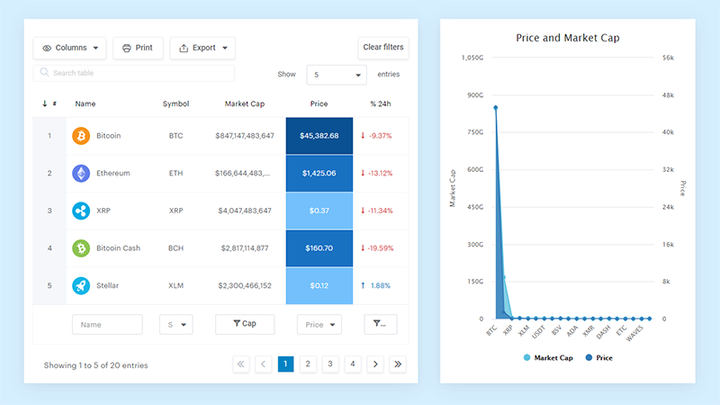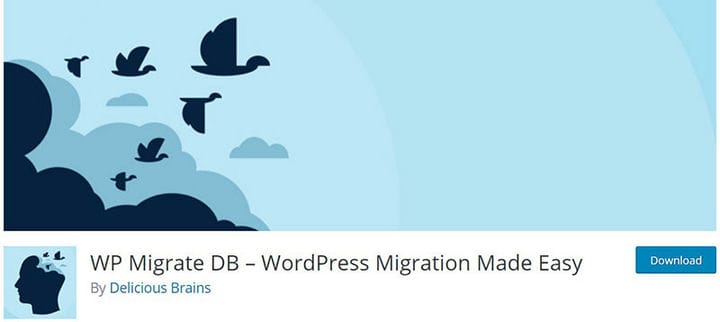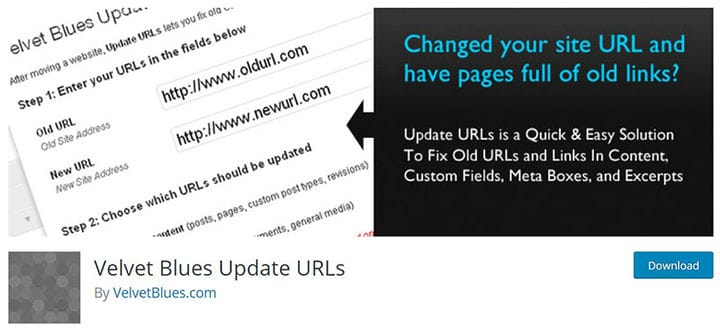Hur man hittar och ersätter en URL eller text i en WordPress-databas
Vill du veta hur man hittar och ersätter en URL eller text i en WordPress-databas?
Ja, vi har varit där.
I den här artikeln visar vi dig hur.
En av de viktigaste aspekterna av databashantering är att veta hur man uppdaterar text.
Detta är nödvändigt om du migrerar från en domän till en annan eller byter från icke-SSL till SSL. Eller så ändras namnet på en produktlinje och webbplatsen behöver uppdateras för att återspegla detta.
För dessa situationer är förmågan att genomföra en massa WordPress "hitta och ersätta" avgörande. Det sparar mycket tid jämfört med en manuell uppdatering av alla webbadresser och texter.
Den här artikeln tittar på flera metoder för att hitta och ersätta webbadresser och texter i en WordPress-databas.
Skäl för att ersätta URL eller text i en WordPress-databas
Det finns många anledningar till att hitta och ersätta webbadresser och text i en WordPress-databas. De vanligaste anledningarna är att flytta till en ny domän eller lägga till ett SSL-certifikat på en webbplats.
Ibland kan webbplatsägare vilja modifiera eller ändra en specifik textfras som företagsnamnet. Att veta hur man utför en masssökning och ersättning kan spara mycket tid.
Det är också möjligt att använda samma metod på mer än text. Det kan byta ut webbadresser och bilder i din WordPress-databas. Möjligheten att hitta och ersätta massa visar sig vara användbar när du behöver:
- Uppdatera sökord för sökmotoroptimering (SEO).
- Rätt stavnings- eller grammatikfel
- Ta bort specialtecken eller specifika ord
- Ändra och uppdatera webbadresser i WordPress-databasen när du flyttar webbplatsen till en ny värd
- Fixa trasiga länkar
- Uppdatera föråldrat innehåll, kortkoder eller textsträngar
Att uppdatera en webbadress innebär mer än att ändra webbadressen på inställningssidan. Det finns andra saker att komma ihåg och hantera.
Om bilderna på webbplatsen inte har ett externt CDN är länkarna till den tidigare URL:en fortfarande inbäddade i inlägget. Dessa länkar kommer att visas som trasiga när någon besöker sidan.
När det gäller små webbplatser eller bloggar går det att byta ut ett par webbadresser manuellt. Det är dock inte möjligt på stora webbplatser och bloggar som har många bilder på hela webbplatsen.
Det enda praktiska sättet är att massbyta ut alla lämpliga webbadresser i databasen.
Observera att efter att ha utfört en masssökning och ersättning finns det ingen "ångra"-knapp. Det är inte möjligt att gå tillbaka till den tidigare versionen.
Det enda sättet skulle vara att genomföra en annan masshittnings- och ersättningsprocess. Så det är tillrådligt att göra en säkerhetskopia innan en masssökning och ersättning av WordPress.
Den bästa metoden för att hitta och ersätta innehåll i en WordPress-databas är att köra SQL-frågor. Mata in de nödvändiga SQL-frågorna i phpMyAdmin, en skalkommandorad eller ett PHP-skript.
För de som kanske föredrar ett plugin finns en lista med rekommenderade plugins i slutet av artikeln.
Hur man skriver en MySQL-fråga för att utföra Hitta och ersätta på en WordPress-databas
Du kanske inte vill installera fler plugins men du kan lite om kodning. I det här fallet är det möjligt att använda phpMyAdmin för att hitta och ersätta i WordPress-databasen.
Först men lite vägledning om hur du hittar ditt WordPress-databasnamn. Detta är nödvändigt för nästa steg.
Klicka på mappen public_html (eller www, htdocs eller httpdocs, beroende på värdleverantören). Detta finns vanligtvis i navigeringsmenyn till vänster på skärmen.
Hitta filen wp-config.php och dubbelklicka för att öppna den. Namnet på din databas står på raden:
define('DB_NAME', 'Database Name‘);Notera det och gå tillbaka till instrumentpanelen. I avsnittet Databaser klickar du på ikonen phpMyAdmin.
Hitta WordPress-databasen och klicka på knappen Enter phpMyAdmin. Klicka sedan på fliken SQL i den övre menyraden.
Infoga följande kodrad i textrutan:
update TABLE_NAME set FIELD_NAME = replace(FIELD_NAME, 'Text to search, 'Text to replace it with');Här är en kort förklaring av vad var och en av platshållartexterna betyder. Detta hjälper dig att ersätta dem med rätt information.
TABLE_NAME står för namnet på tabellen som ska ändras.
Hej, visste du att data också kan vara vackert?
wpDataTables kan göra det så. Det finns en bra anledning till varför det är WordPress-plugin nummer 1 för att skapa responsiva tabeller och diagram.
Ett faktiskt exempel på wpDataTables i naturen
Och det är verkligen lätt att göra något så här:
- Du tillhandahåller tabelldata
- Konfigurera och anpassa den
- Publicera det i ett inlägg eller sida
Och det är inte bara snyggt, utan också praktiskt. Du kan skapa stora tabeller med upp till miljontals rader, eller så kan du använda avancerade filter och sökning, eller så kan du gå vilda och göra det redigerbart.
"Ja, men jag gillar Excel för mycket och det finns inget sådant på webbplatser". Ja, det finns. Du kan använda villkorlig formatering som i Excel eller Google Sheets.
Sa jag att du också kan skapa diagram med dina data? Och det är bara en liten del. Det finns många andra funktioner för dig.
Hitta namnen på alla tabeller på fliken Struktur i phpMyAdmin-databasen. Dessa inkluderar wp_comments, wp_posts och wp_users.
FIELD_NAME står för namnet på fältet där måldata finns. Alla fältnamn visas i tabellen du vill ändra.
"Text att söka" står för ordet eller frasen som kräver redigering.
"Text att ersätta den med" står för ordet eller frasen som kommer att ersätta originaltexten.
Till exempel:
En matbloggare märker att de har stavat ordet "hallon" fel i alla sina inlägg. För att rätta till detta misstag och ersätta alla förekomster av "rasberry" med "hallon", skulle MySQL-frågan se ut så här:
update wp_posts set post_content = replace(post_content, 'rasberry, 'raspberry');Efter att ha säkerställt att frågan är korrekt skriven klickar du på knappen Gå för att göra den önskade ändringen.
Köra en databasfråga på kommandoraden
Att köra en databasfråga direkt på kommandoraden är möjligt om du har skalåtkomst till webbservern.
Om du använder MySQL, logga in med dina WordPress-databasuppgifter.
mysql -u root -p database_nameVid mysql>-prompten anger du önskade SQL-frågor och trycker på RETUR.
Fråga OK, 0 rader påverkade (0,00 sek)
Matchade rader: 2 Ändrade: 0 Varningar: 0
Fråga OK, 0 rader påverkade (0,08 sek)
Matchade rader: 354 Ändrade: 0 Varningar: 0
Fråga OK, 0 rader påverkade (0,01 sek)
Matchade rader: 22 Ändrade: 0 Varningar: 0
Fråga OK, 0 rader påverkade (0,01 sek)
Matchade rader: 10 Ändrade: 0 Varningar: 0
När du är klar, avsluta MySQL.
utgång
Skriva en fråga med PHP-skript
Om du inte har åtkomst till phpMyAdmin eller skal, är ett annat alternativ att använda PHP-skript.
När du har angett dina databasuppgifter, infogar du frågan i variabeln $sql.
Kom ihåg att om det körs felaktigt kan det här skriptet skada din WordPress-webbplats. Om du är osäker, dubbelkolla med en utvecklare eller webbhotellet.
Sök och ersätt med en plugin
Att använda ett plugin är det bästa alternativet för dem utan kodningserfarenhet.
Följande testade plugins är pålitliga och fick höga betyg från användare.
Bättre Sök Ersätt
Denna plugin kommer att uppdatera webbadresser över alla eller flera utvalda tabeller i en databas. Användare kan utföra sökning och ersätta kommandon inifrån deras WordPress admin område.
WP Migrera DB
Denna plugin är stabil och pålitlig för att söka och ersätta data inuti serialiserade data. Användare installerar plugin-programmet på den ursprungliga webbplatsen.
Genom att söka och ersätta på en URL-sträng och webbrot genereras en ny databasdump. Denna information exporteras sedan.
Användare importerar detta till den nya webbadressbaserade databasen.
Sök & ersätt
Detta är ett gratis plugin utvecklat av Inpsyde. Användare kan ersätta webbadresser, ord och fraser i sin WordPress-databas direkt från instrumentpanelen.
Det som gör denna plugin speciell är möjligheten att skapa en databassäkerhetskopiering genom att klicka på en knapp. För att göra detta, gå till fliken Backup Database och klicka på knappen Skapa SQL-fil.
Velvet Blues Uppdatera webbadresser
Denna plugin möjliggör modifiering av webbadresser i inlägg, sidor, utdrag och mer. Användare infogar de gamla och nya webbadresserna och väljer var de ska uppdateras.
Ändra plugininställningarna på sidan Verktyg» Uppdatera webbadresser.
Avslutande tankar om hur man hittar och ersätter URL i WordPress-databas
Att veta hur man genomför en bulk "hitta och ersätt" kan vara ovärderligt. Det är användbart för att uppdatera nyckelord eller ändra ett specifikt ord eller textstycke i alla inlägg.
Det finns flera tillgängliga tekniker för att åstadkomma detta. De fyra rekommenderade metoderna som nämns i den här artikeln är:
- Skriv en MySQL-fråga
- Kör en fråga på kommandoraden
- Skriv en fråga i ett PHP-skript
- Använd ett plugin
Om du gillade att läsa den här artikeln om hur du hittar och ersätter url i WordPress-databas, bör du kolla in den här om hur du gör en WordPress-databasåterställning.
Vi skrev också om några relaterade ämnen som WordPress-databasschema, hur man gör en WordPress-databasrensning och hur man skannar WordPress-databasen efter skadlig programvara.